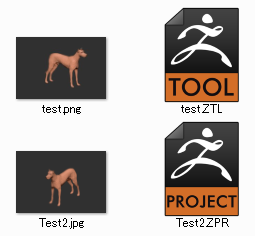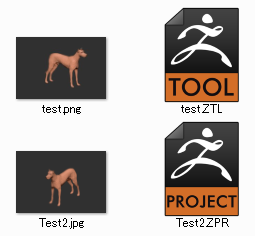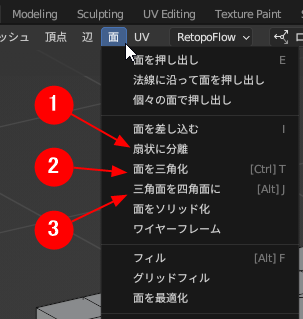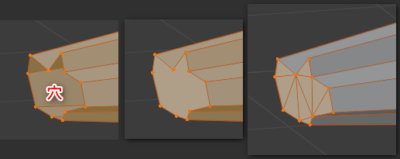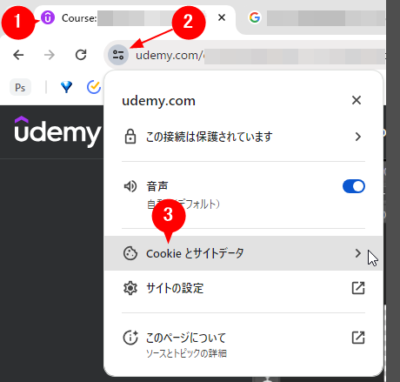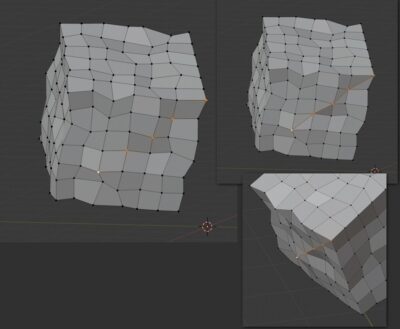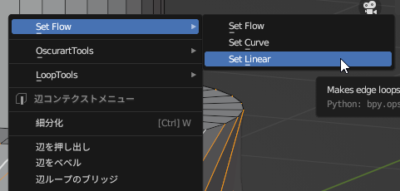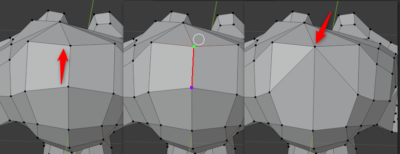(約 1,900文字の記事です。)
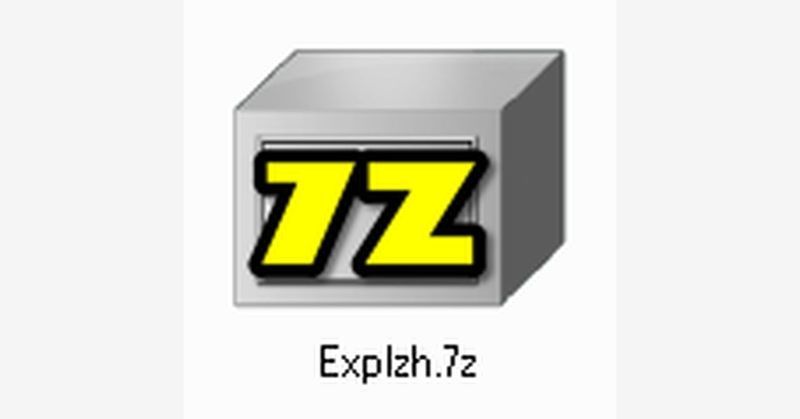
Windowsではzipの圧縮形式を標準サポートしているが、あんまり縮まない。7zは良く縮む上に信頼性も高い、と思っている。Zbrushをやっていくうちにファイルが大きくなるのが嫌で、色々試しているうちに履歴なしプロジェクトファイルを最終的に7zに圧縮して管理すればいいという結論に。ZPR以外にサムネ画像があれば大体内容は分かるので。今回は7z圧縮できるソフト「Explzh」のご紹介。
更新履歴
2021年3月31日 記事をメンテ。
公式ソフトの7-Zipは使いにくい
7z形式を扱えるツールを何種類か試したが、一長一短。特に右D&Dに対応するソフトがほぼ全滅。7-Zipが対応していたから普通にいけるかと思ったら意外と少ない。ようやく辿り着いたのがExplzh。
Explzhはカスタマイズが豊富
私は主に7zで圧縮を運用しているので、Zipのときは稀で、そのときには右クリックの「書庫作成」からExplzhウィンドウ経由でzip形式を選んで圧縮。
それ以外なら、右D&Dでポップアップする「(ファイル名).7zに圧縮」をワンクリックでOK。このファイル名は、つまんで移動させたファイルの名前が自動で入るので便利。複数ファイルの選択後のD&Dでも書庫名にしたいファイルをつまんで右D&Dすればいい。一発で7z完成。気持ちいい。例えば下の図を見て欲しい。
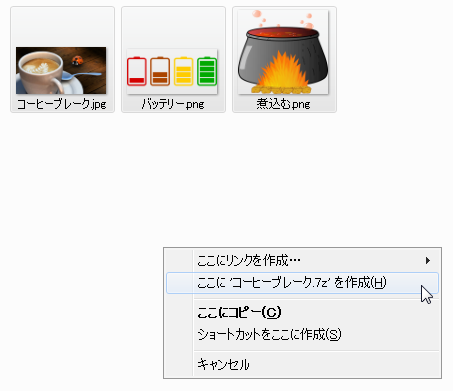
3つのファイルを選んだ後に1番目のファイルをつまんで右D&Dしたのが上の図。
では別のファイルでは?
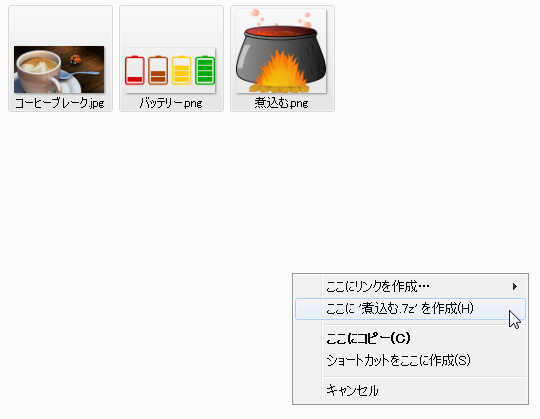
3つのファイルを選んで3番目のファイルを右D&D。ファイル名に注目。
これが7-zipだと、どのファイルをつまんでも例えば「Temp.7z」でできちゃうので不便だった。(親フォルダー名がTemp。)毎回リネームのコピペがストレス。
だがそれもExplzhで解消。7-Zipはアンインストールした。
引っかかった設定など
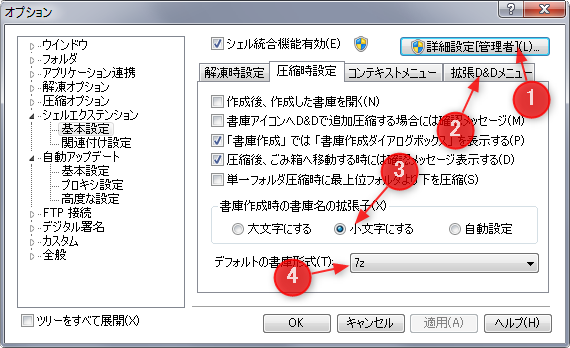
- 右ドラッグの機能拡張は1を押すこと。
- それを2で設定しても再度このウィンドウを開くとリセットされていて反映されず。
- デフォルトでは拡張子が大文字の.7Zになって気持ちが悪いので小文字にする
- デフォルトではLZH形式(.lha)になっているのでここを7zにすると右D&Dが7z形式になる。
7zはzipよりも縮むので便利
特にZPRファイルは最低でもほぼ半分になる。過去に作ったマスターZPRファイルは7zで圧縮して保存し、同名のjpgサムネイルファイルを同じフォルダに入れておけば中身が何かも分かるので便利。
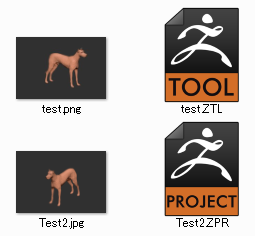
つまり、ZPRと同名のjpgファイルがあれば、ZPRを圧縮した同名7zとそのjpgファイルだけで中身が分かるので管理がしやすい。
 大和 司
大和 司しかもファイル容量が半分なのでHDDにも優しい。いいことずくめだね。
自分で言うのも何だが、ZPRやZTL保存時と同時に同名jpgファイルができる仕組みはとても便利。かなりファイル管理がしやすくなった。Zbrush使いには是非お勧めしたい。